- Зачем нужен режим?
- Включение секретности на стационарном компьютере
- Как включить режим инкогнито на Андроиде?
- Режим инкогнито с телефона на Яндекс браузере
- Подключение «невидимки» в Гугл хроме
- «Невидимка» на планшете
- Отключение режима инкогнито
Невероятно полезную и удобную функцию, режим инкогнито, на телефоне подключить удается не всем. Оно и понятно – среднестатистический пользователь мобильных операционных систем привык пользоваться одними и теми же приложениями каждый день, никак не продвигая свое техническое развитие. Это ни в коем случае не плохо, просто человек уже привык совершать одни и те же действия с привычными приложениями, например, социальными сетями или поисковиками, ежедневно, не используя новые функции, предложенные разработчиками.

Зачем нужен режим?
При работе за стационарным компьютером только начинающие пользователи не знают, как правильно входить в скрытное состояние, а вот уже бывалые юзеры наверняка помнят все комбинации клавиш, которые нужно прожимать для «невидимки». Конечно, бывают исключения, но что касается андроида или других мобильных операционных систем, то тут сразу возникают вопросы: как войти в режим инкогнито?
Сфера использования «невидимки» очень велика. Она очень часто спасает тех, кто вынужден разделять технику со своими домочадцами или соседями. А порой просто нужно буквально на минутку воспользоваться устройством товарища – тогда на помощь приходит все та же функция браузера.
Функция позволит пользователю избежать проблем с сохранением паролей (далеко не всегда мы хотим, чтобы наши личные данные оставались в истории интернет-браузера), все сохраненные файлы или посещенные сайты также не придется удалять из истории посещений. Это весомый плюс в пользу «невидимки». Но не нужно слепо надеяться на то, что Ваши действия никто не сможет отследить. Информация о посещении тех или иных ресурсов останется:
- в истории посещений сайта;
- у того или иного интернет-провайдера (здесь все зависит от того, к какой из популярных сетей подключен человек);
- если ПК подключен к сети других компьютеров, то самому главному из сети будут доступны данные о посещаемых сайтах.
Смотрите видео о скрытых возможностях Google Chrome для Android.
И, один из самых ключевых и важных моментов, - доступен режим инкогнито на андроиде (и на других мобильных операционных системах), а также в стандартных браузерах рабочего компьютера.
Включение секретности на стационарном компьютере
Пожалуй, легче всего войти в систему «невидимки» через стационарный компьютер. Многие начинающие пользователи ПК умеют пользоваться лишь основными приложениями, в том числе и браузером. В обычных браузерах существует множество специальных подсказок и маленьких окон, направленных на помощь человеку. То есть включение режима инкогнито в Гугле или любом другом браузере не заставит юзера много думать и напрягаться, а также не займет много времени.
- в любом браузере есть специальная панель, на которой расположены все важные функции – закладки, загрузки и в том числе настройки.
- найдя на панели «настройки», там необходимо найти пункт «Режим инкогнито», а затем просто нажать на него. Тогда новая страница браузера самостоятельно откроется с выбранной функцией.
- альтернативный способ для более продвинутых «техников» - нажатие определенной комбинации клавиш (как правило, у каждого браузера это разный набор клавиш). Для Яндекса характерная последовательность – Ctrl + Shift + N.
Как включить режим инкогнито на Андроиде?
Самые популярные и доступные модели современных смартфонов располагаются на базе операционной системы Android. Для всех «Андроидов» характерно схожее строение системы, поэтому мы можем рассматривать все в пределах ОС.
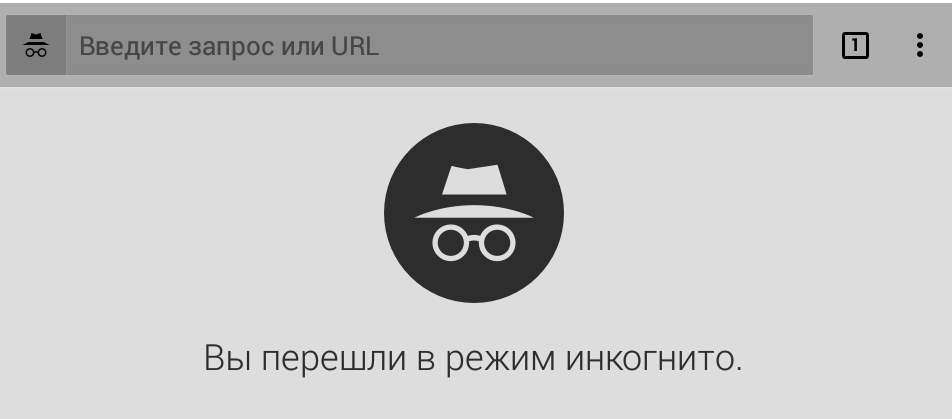
Режим инкогнито с телефона на Яндекс браузере
Пожалуй, один из самых популярных, удобных и привычных по дизайну для русского человека браузеров является Яндекс. Он хорош для всех моделей устройств, поскольку отличается быстродействием и в нем легко разобраться.
Что касается подключения режима инкогнито на андроиде через Яндекс, то здесь все предельно просто: механизм точно такой же, что и на стационарном компьютере, даже немного проще.
- первым делом нужно перейти на главную страницу со всеми активными вкладками, где, как правило, в верхней части экрана располагается строка быстрого поиска;
- на этой же страничке найдите значок троеточия, расположенного вертикально. Обычно он находится в правом нижнем углу;
- при нажатии на значок появляется панель выбора действий – там в первых строчках и находится нужная функция – включение режима инкогнито через Яндекс браузер на телефоне;
- после нажатия пользователь перемещается на новую вкладку уже в «невидимке».
Читайте о способах экономии интернет трафика на Android.
А также о том, как разогнать Android.
Подключение «невидимки» в Гугл хроме
Один из самых популярных и распространенных браузеров – Гугл хром. Для входа в систему инкогнито здесь вновь нет никаких секретов или нововведений. Используется уже привычная инструкция, описанная выше. Единственное отличие возможно в разных версиях браузера. Здесь выход один: обновление приложения либо самостоятельный поиск значка настроек. Но это точно не займет много времени, поэтому выход таков:
- переход на главную страницу;
- поиск «Настроек»;
- создание вкладки с уже включенной функцией.
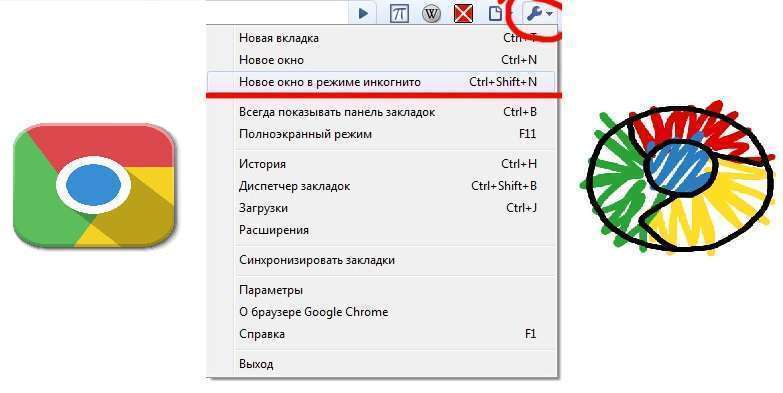
«Невидимка» на планшете
Другой не менее интересный вопрос: как включить режим инкогнито на планшете? Возможно, кто-то удивится, но механизм включения и выключения «невидимки» как на обычных смартфонах, так и на планшетах один и тот же. Разница лишь в размере экрана. Дело в том, что алгоритм входа в инкогнито меняется не в зависимости от типа устройства, а от браузера, поскольку именно там мы его и подключаем.
Чтобы включить функцию на планшете, нужно проделать все те же действия, что и в случае с андроидом, описанные чуть выше.
Отключение режима инкогнито
И, безусловно, нельзя не сказать о том, как отключить режим инкогнито. Здесь все вновь очень и очень просто. Чтобы выйти из «невидимки», достаточно лишь закрыть уже включенную вкладку с «невидимкой», а затем создать новую, уже обычную.
Расскажите, почему вы заинтересованы режимом «инкогнито» в браузере? Боитесь, что кто-то может знать о вашем пребывании в интернете? Оставьте свое сообщение в комментариях! А также смотрите видео о родительском контроле на Android.



















